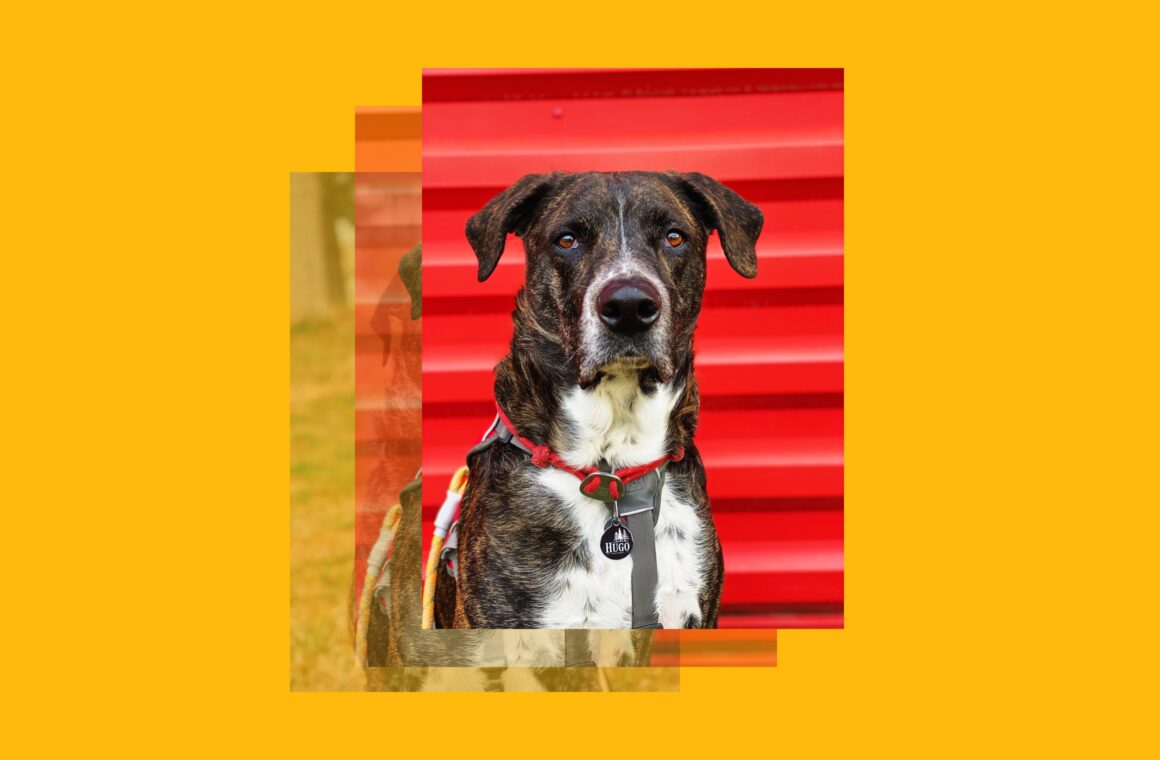Si vous utilisez un iPhone et que vous faites beaucoup de photos et de vidéos, sauvegarder ces fichiers pourrait être une bonne idée. Un accident pourrait se produire à tout moment, et vous risqueriez alors de perdre tous vos souvenirs. Heureusement, vous pouvez utiliser un service comme iCloud pour vous assurer que toutes vos photos ne soient pas uniquement sauvegardées dans le cloud, mais également synchronisées sur tous vos appareils. Découvrez dans cet article comment sauvegarder vos photos dans iCloud depuis votre iPhone, votre Mac ou votre ordinateur Windows.
Comment charger vos photos dans iCloud depuis votre iPhone
L’iPhone est le principal appareil photo de nombreux utilisateurs. C’est pourquoi il est recommandé de charger les photos de votre iPhone dans iCloud. Les deux méthodes décrites ci-dessous expliquent comment synchroniser toutes vos photos ou n’en charger qu’une sélection à partir de votre téléphone.
Avant de charger tous les photos de votre iPhone dans iCloud
Bien qu’il puisse être tentant de sauvegarder absolument toutes vos photos dans iCloud, il serait dommage de perdre de l’espace de stockage avec des photos trop similaires ou des images dupliquées. Avant de synchroniser les photos de votre iPhone, nous vous conseillons donc de faire un peu de tri dans votre photothèque. L’application Gemini Photos analyse vos photos et vous aide à supprimer rapidement celles dont vous n’avez plus besoin.
Vous pouvez télécharger l’application Gemini Photos depuis l’App Store. Une fois que vous l’avez installée, voici comment nettoyer votre photothèque :
- Ouvrez Gemini Photos et laissez l’application analyser votre smartphone.
- Choisissez une catégorie, comme Similaires.
- Sélectionnez une date ou un événement.
- Vos photos similaires seront alors regroupées, vous permettant de les parcourir et de choisir celles que vous souhaitez supprimer.
- Touchez Mettre à la corbeille.
- Après avoir mis vos photos similaires à la corbeille, touchez Vider la corbeille.
- Pour confirmer, touchez Supprimer.


Une fois que vous avez fait le tri dans vos photos similaires, touchez Votre librairie en haut à gauche pour parcourir les autres catégories comme Duplique, Images floues, Remarques, Captures d’écran, etc.
N’oubliez pas que même si vous venez de nettoyer votre photothèque avec Gemini Photos en plaçant vos photos inutiles dans la corbeille, elles occupent toujours de la place sur votre téléphone. Pour libérer cet espace, ouvrez l’application Photos et touchez Albums > Supprimés récemment > Sélectionner > Tout supprimer.
Comment synchroniser les photos de votre iPhone dans iCloud
L’avantage d’iCloud est qu’il s’agit d’un service Apple, ce qui veut dire qu’iOS est déjà pré-intégré et que vous n’avez besoin d’aucune autre application pour transférer vos fichiers. Synchroniser les photos de votre iPhone dans iCloud est un jeu d’enfant. Il suffit de suivre ces étapes :
- Ouvrez l’application Réglages.
- Touchez [votre nom] > iCloud > Photos.
- Activez l’option Photos iCloud.


Si c’est la première fois que vous synchronisez votre iPhone, assurez-vous qu’il soit en charge et connecté au Wi-Fi.
Comment ne charger que certaines photos dans iCloud
Vous préférez ne charger que certaines de vos photos plutôt que de mettre toute la photothèque de votre iPhone dans iCloud ? Cela demande quelques étapes supplémentaires, mais la procédure est très simple à suivre depuis votre iPhone :
- Ouvrez Safari et rendez-vous sur iCloud.com.
- Connectez-vous à votre compte iCloud.
- Dans l’onglet Photos, touchez Charger > Photothèque.
- Sélectionnez les photos que vous voulez charger puis toucher Ajouter.


Comment charger vos photos dans iCloud depuis votre PC
Si votre iPhone n’est pas l’outil que vous préférez utiliser pour charger des photos dans iCloud, sachez que vous pouvez également passer par votre ordinateur. Vous pouvez évidemment utiliser un Mac, mais le processus fonctionne aussi depuis un ordinateur Windows.

Comment déplacer des photos dans iCloud depuis votre Mac
Heureusement, vous pouvez facilement mettre des photos dans iCloud sans avoir à installer d’autres applications sur votre Mac. Tout ce dont vous avez besoin se trouve déjà sur votre ordinateur. Voici comment transférer des images de votre Mac dans iCloud :
- Ouvrez Réglages Système.
- Cliquez sur Identifiant Apple > iCloud.
- Cliquez sur Photos et activez l’option Synchroniser ce Mac.
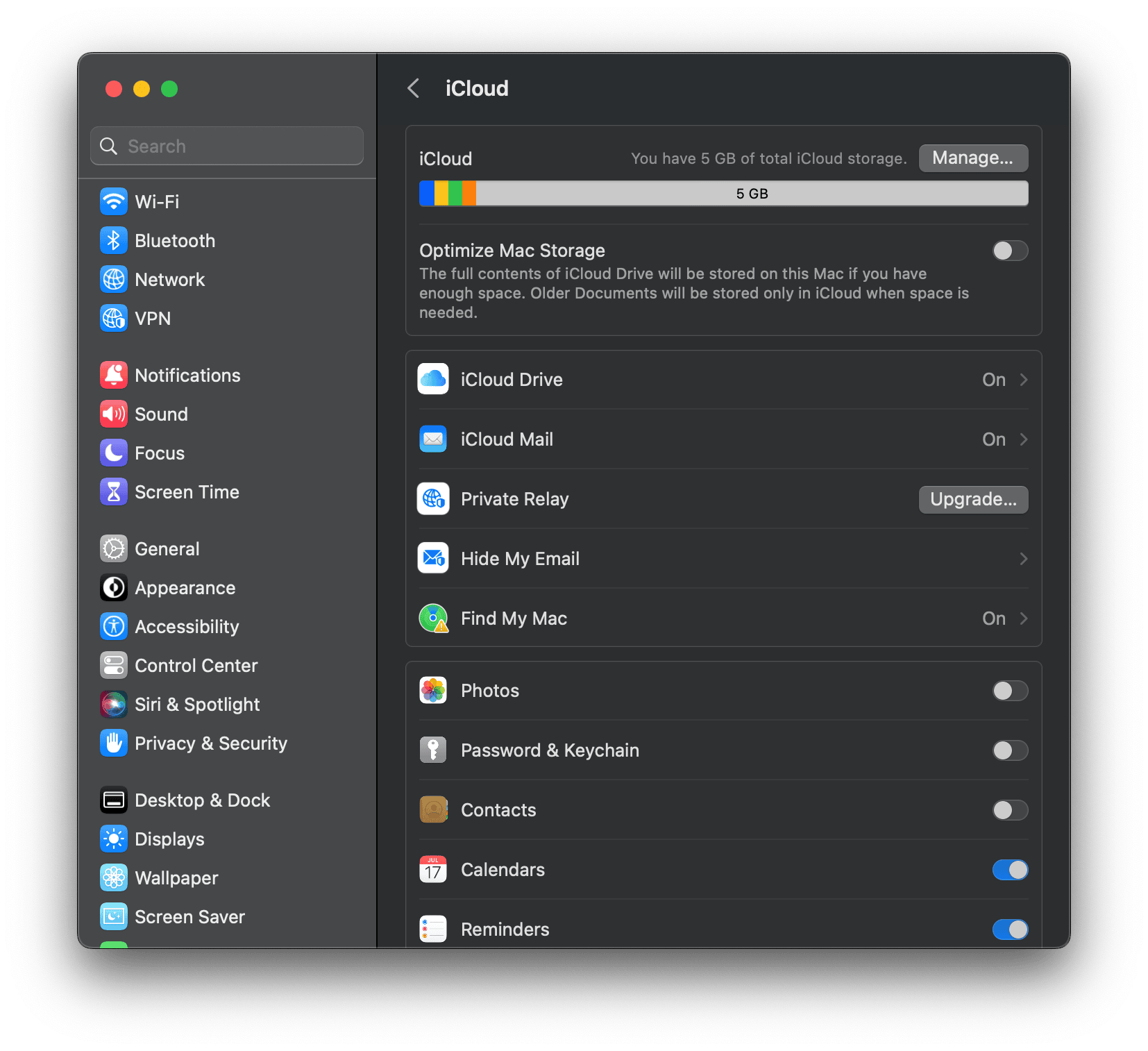
Vos photos seront alors synchronisées depuis l’application Photos de votre Mac vers iCloud, et vice versa.
Comment transférer des photos vers iCloud depuis un ordinateur Windows
Si vous voulez charger des photos de votre PC vers iCloud, il y a quelques étapes supplémentaires à suivre, mais ça n’a rien de compliqué. Commencez par télécharger et installer l’application iCloud pour Windows et ouvrez-la sur votre ordinateur. Suivez ensuite ces instructions pour charger vos photos dans iCloud :
- Connectez-vous à votre compte iCloud.
- Cochez la case à côté de Photos.
- Cliquez sur Appliquer.
- Ouvrez une fenêtre de l’Explorateur de fichiers.
- Dans la section Favoris du menu latéral, cliquez sur Photos iCloud.
- Copiez les photos que vous souhaitez transférer dans le dossier Chargements.
Une fois les photos chargées, elles devraient apparaître dans l’application Photos de votre iPhone. Si vous souhaitiez synchroniser vos photos dans iCloud pour pouvoir les publier sur Instagram, voici comment poster sur Instagram depuis votre PC. Vous verrez, c’est très simple.
Comment charger des photos vers iCloud sur icloud.com
Si vous ne voulez pas que toutes les photos de votre ordinateur soient synchronisées dans iCloud, ou si vous utilisez l’ordinateur de quelqu’un d’autre et que vous ne souhaitez charger que quelques photos dans iCloud, vous pouvez les ajouter depuis le navigateur. Que vous utilisiez un Mac ou un PC, vous pouvez suivre ces instructions pour ajouter vos photos directement depuis iCloud.com :
- Ouvrez un navigateur web et rendez-vous sur iCloud.com
- Connectez-vous à votre compte iCloud.
- Cliquez sur Photos > Charger.
- Sélectionnez les photos que vous voulez enregistrer et cliquez sur le bouton Transférer.

Pourquoi est-ce que mes photos ne se chargent pas dans iCloud ?
Vous rencontrez des problèmes avec le chargement de vos photos dans iCloud ? Voici trois des raisons les plus fréquentes et nos solutions pour remédier à ces dysfonctionnements :
- Assurez-vous d’avoir utilisé le bon compte iCloud pour vous connecter. Cela peut paraître évident, mais si vous avez plusieurs identifiants Apple, il est facile d’oublier quelles photos se trouvent sur tel ou tel compte. Vérifiez que vous utilisez bien le même compte iCloud sur tous vos appareils.
- Vérifiez votre connexion internet. Il est possible que votre réseau Wi-Fi ne fonctionne pas, ou que votre connexion soit trop faible pour vous permettre de synchroniser toutes vos photos.
- Consultez votre stockage iCloud. Votre identifiant Apple vous donne droit à un certain volume de stockage gratuit dans iCloud, et vous pouvez choisir d’acheter un abonnement pour en obtenir davantage. Pour voir la quantité d’espace qu’il vous reste depuis votre iPhone, ouvrez l’application Réglages puis touchez [Votre nom] > iCloud. S’il ne vous reste plus beaucoup d’espace, essayez l’appli Gemini Photos pour vous aider à faire rapidement du tri dans votre photothèque.
Combien de temps faut-il pour charger des photos dans iCloud ?
Le temps qu’il faut pour charger des photos dans iCloud dépend de votre connexion internet et du nombre de photos que vous souhaitez transférer. Plus votre connexion est lente et plus vous avez de photos, plus il faudra de temps pour les synchroniser avec iCloud.
Comment désactiver la synchronisation de photos dans iCloud
Si vous souhaitez désactiver la synchronisation des photos, il suffit de vous rendre dans les Réglages de votre iPhone puis dans Identifiant Apple [Votre nom] > iCloud > Gérer le stockage du compte > Photos et de toucher l’option Désactiver et supprimer d’iCloud.
Vous pouvez également vous rendre dans les Réglages > Identifiant Apple [Votre nom] > iCloud > Photos > Gérer le stockage > Désactiver et supprimer d’iCloud.
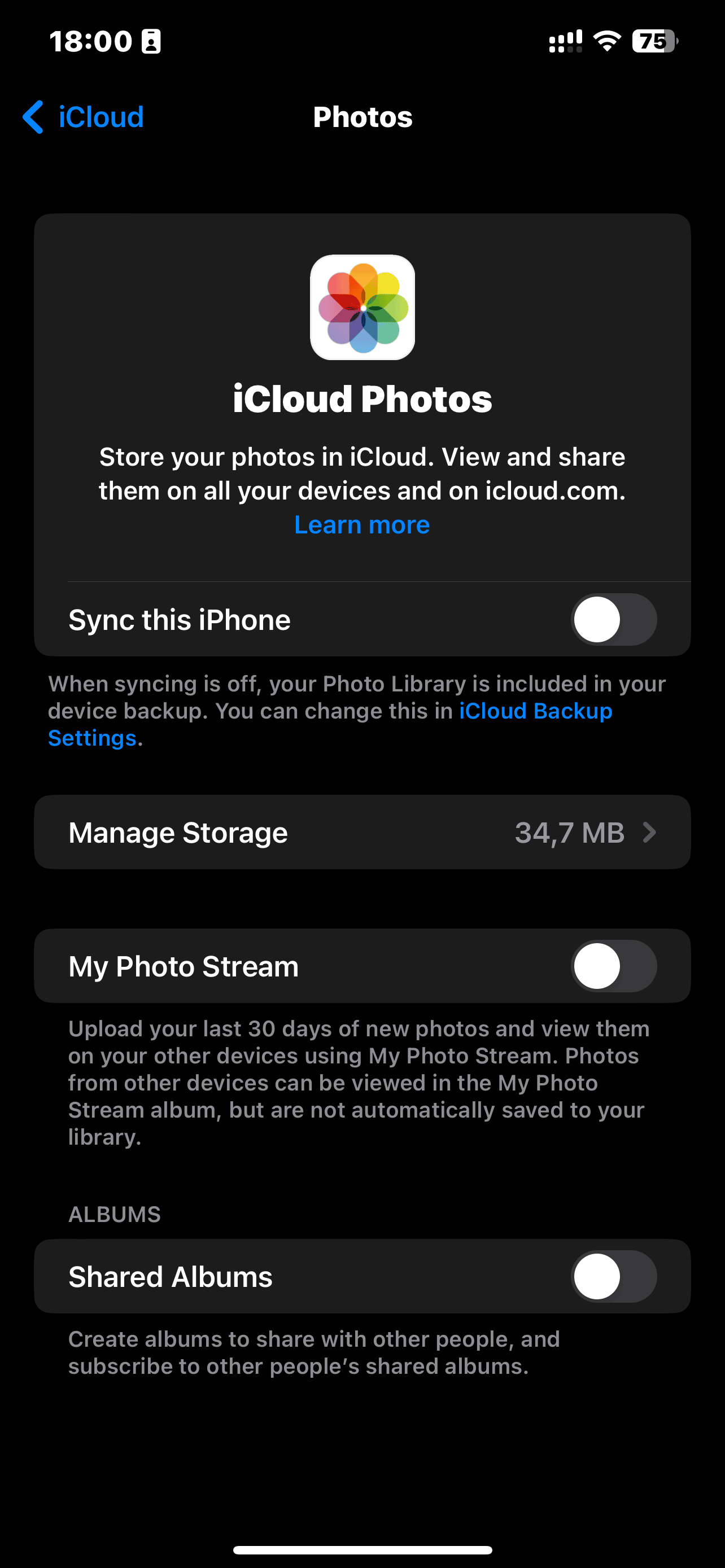
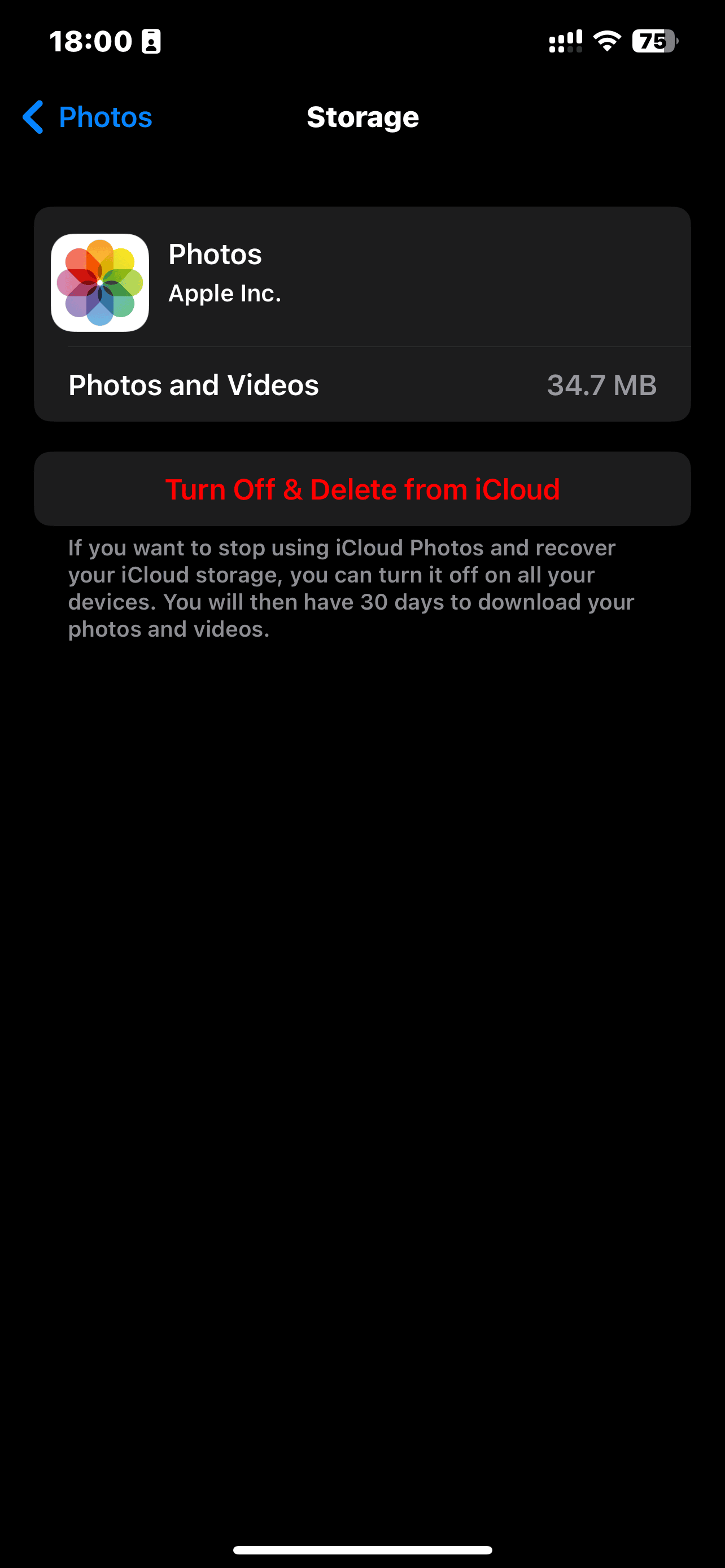
Comment gérer le stockage iCloud
iCloud est un service extrêmement utile, mais si vous l’utilisez beaucoup, vous risquez d’être à court d’espace. Heureusement, vous pouvez facilement gérer vos fichiers pour éviter ce genre de problème. Rendez-vous simplement dans les Réglages de votre iPhone. Appuyez sur [Votre nom] et rendez-vous dans iCloud > Gérer le stockage du compte. Vous pourrez alors voir quelles sont les applications qui occupent le plus d’espace, et les désactiver pour gagner de la place.
Si votre stockage iCloud est plein, consultez cet article pour découvrir comment faire de la place.
iCloud est un excellent outil qui permet de sauvegarder toutes vos photos et vidéos et de les synchroniser sur tous vos appareils. Après avoir lu cet article, vous devriez désormais savoir comment enregistrer vos photos dans iCloud en toute simplicité.